
Windows Server 2022 Domain Controller Kurulumu
Merhaba arkadaşlar bugün sizlerle geçenlerde kurduğumuz Windows Server 2022 ye Active Directory rolünü bu yazmızda birlikte kuracağız Öncelikle Active Directory nedir? Ne işe yarar ? konularına değinmek istiyorum.Active Directory Windows Server ,printer,users ve Client bilgisayarları içerisinde tutan bir dizindir.Bunu veritabanı veya depo gibi düşünebiliriz.Bu rol sayesinde şirketimizde bulunan bilgisayarlarımızı yönetebilir onlara Group policy aracılığıyla kısıtlamalar getirebiliriz.
Özellikleri
Yönetilebilirlik
Delegasyon
Replikasyon
Ölçeklenebilirlik
Genişletebilirlik
Güvenlik
Güvenli Kimlik Doğrulama ve Yetkilendirme
Yukarıda yazdığım gibi özellikleri bulunuyor.Şimdi kurulum adımlarına geçelim.Daha çok özelliği bulunabilir ama ben fazla yazıyı uzatmak istemediğim için kurulum adımlarına geçiyorum
Kurulum Adımları
Kurulum adımalrından önce bazı ayarlamalar yapılmalıdır.Statik IP verme güvenlik duvarını kapatma,kolay anlayacağımız bir makine ismi vermeliyiz.Evet başlayalım şimdi ilk olarak bunları yapacağım.
gelişmiş güvenlik konfigurasyonunu devre dışı bırakacağım yoksa her girdiğim web sayfasında benden onay isteyecektir.On olan yerlere tıklayıp onları off yapacağız
İlk Ayarlar


Güvenlik duvarını devre dışı bırakacağız

Burada kırmızı işaretli yere tıklayıp on olan yerleri off yapacağız.
Artık makinemize ad ve IP verme zamanı geldi ben 192.168.1.0 networkten IP vereceğim normalde 172.16.0.0 ve 10.0.0.0 özel network bloklarından verebiliriz ben uzaktan bağlanmak izin remote desktop özelliğini de aktif duruma getireceğim

Normalde Remote Deskltop yazan yer Disable yaar ona tıklayıp off olan seçimi on ile değiştireceğiz .
ve ardında IPV4 Ve IPV6 yazan yere tıklayıp network ayarları olan yere gideceğiz.Orada bize aşağıdaki gibi sayfa gelecek

Sağ tıklayıp properties yazan yere tıklayacağız. ve bizden IPv4 ve IPv6 özelliklerini yapılandırabileceğim sayfa gelecek

Altlarını kırmızı ile çizdim isterseniz bu özellikleri tikleri kaldırarak disable edebilirsiniz ama ben disable etmeyeceğim ve IPv4 yazan yere tıklayıp makinemize IP vereceğim.ayarlar aşağıdaki gibi makinenin İP adres 192.168.1.100 subnet maskı 255.255.255.0 ve gateway olarak modemimizin veya firewall varsa onun IPsini veriyoruz.Active directoryler DNS olduğu için bu makinenin IP sini DNS Server olarak veriyorum Ok butonuna tıklayarak wizarddan çıkıyorum.

Artık sunucuya Bilgisayar adımı vermek kaldı. Computer name yazan yerden yapacağım ve computer name yazan yere tıklıyorum.Tıklayınca bir sihirbaz geliyor Resimde kırmızı kalemle belirttiğim yerlere sırayla tıklıyoruz. Anlayacağınız şekilde makine adını kodluyorsunuz .3.adıma gelip belirtildiği ad verip Ok butonuna tıklıyorsunuz.Makine yeniden başlayacak ve bizim ilk adımımız son bulacak.
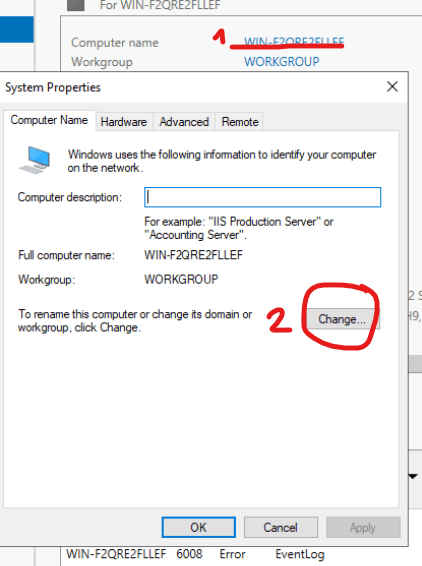

Rollerin Eklenmesi
Şimdi Active Directory için rollerin eklenmesi adımına geldik.Rolleri 2 yolla yapabiliriz 1.Yol Dashboard==> Add Roles and Features seçip veya Sağ üste yer alan Manage sekmesine tıklayıp Add roles and Features seçerekte yapılabilir.Hangisi kolayına gelirse kullanabilirsiniz.
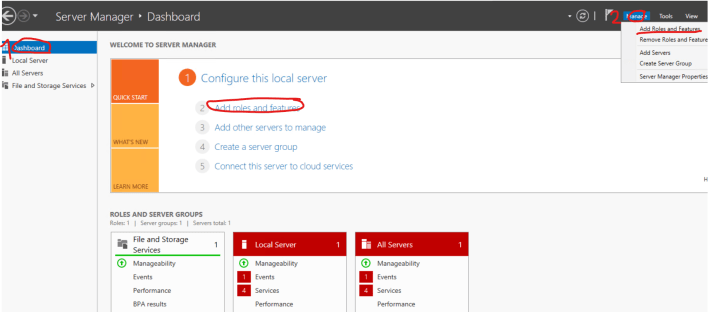
Tıklatıktan sonra aşağıdaki bir sayfa gelecek Next deyip devam edeceğiz.

Bize diğer sayfaya uzak masaüstü servisi mi yoksa rol ve özellik mi yükleyeceksin diye soracak ben Rol tabanlı yükleme yapacağım deyip devam edeceğim.

Active Directory hangi sunucuya kurulsun diye bize soruyor Tek bilgisayarım olduğum için otomatik oalrak o bilgisayarı buluyor ve Next deyip devam ediyorum.

Ardından Hangi roller yüklenecek kırmızı yerleri seçip devam ediyoruz.

Ardında bizi Features sayfası bekliyor Burada Wins Server kısmını seçip ilerliyorum.
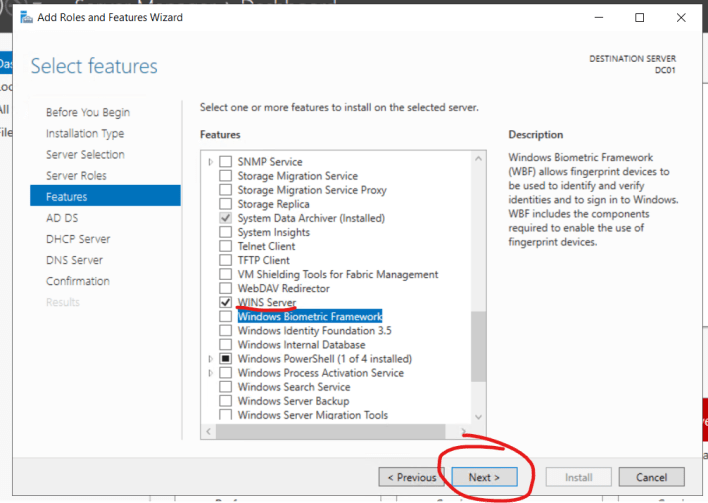
Bu adımdan sonra bir ayar yapmadan sadece Next deyip diğer adımlara geçiyoruz.

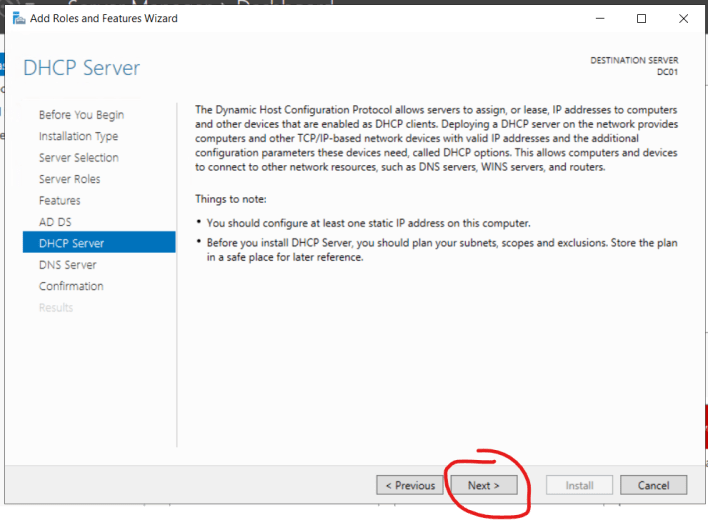
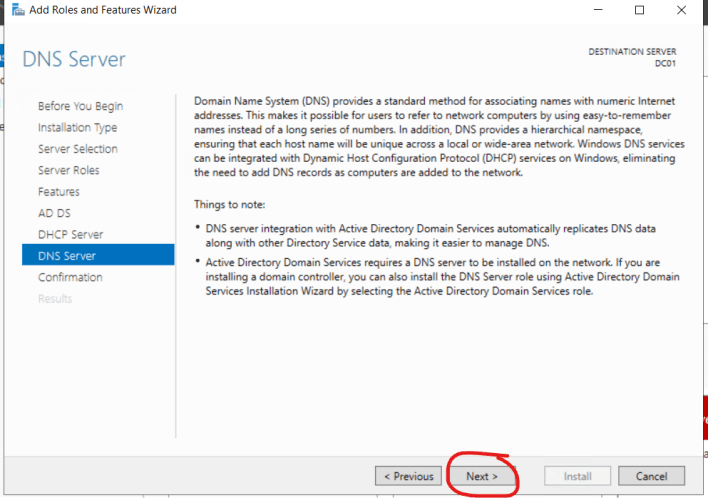
Aşağıdaki resimde yapılan ayarların özetini bize gösteriyor Bize kırmızı çizili yeride işaretleyip Install diyoruz
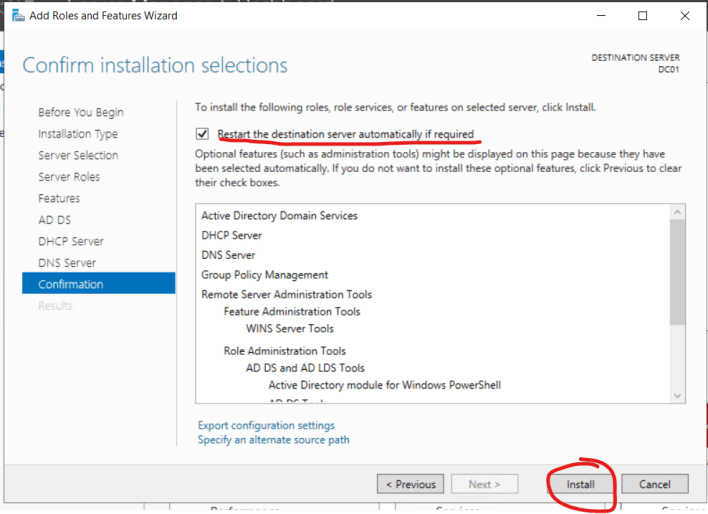
Yükleme Ekranı geliyor ve bitmesini bekliyoruz.Close butonu aktif hale gelince tıklıyoruz.

Kurulum adımları bittikten sonra Sunucuya bize ait domain controller makinesine ait ayarlamaları yapacağız İlk olarak üst sekmede manage sekmesinin yanındaki bayrakta sarı işaret oluyor ona tıklayıp rollerimiz yüklendiyse o bayrağı kontrol edip Promote this server to a domain controller yazısına tıklıyoruz.
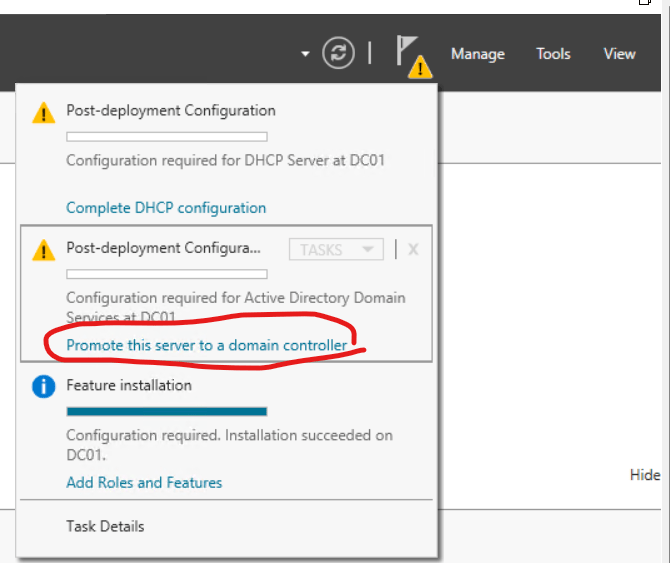
Ondan sonra bir wizard daha açılıyor burada bize 3 seçenek çıkıyor.Add a domain controller to an existing domain bu olan bir domaine bu controller makinesinide ekle diyor bu domain controlluda ekle diyor 2.Add a new domain to an existing forest olan bir bir domain yapısına child yapılar getilmesini sağlıyor Add a new forest ise yeni bir domain adı koyup sıfırtan kur diyor ben bunu seçeceğim.Adımıda hiksoft.local olarak koyacağım sonra Next ile devam edeceğim.

Ardından Makineyi kurtarma moduna geçmek için hangi şifreyi vereceksin diyor şifremi verip devam ediyorum

ardından Next deyip devam edeceğim

NETBIOS adını bize verecek devam edeceğiz

Diğer adımda bize bazı yollar verecek bu yolllar Domain makinesi olan bilgisayar için kullanılmaktadır

Ardından bize seçtiğimiz seçeneklerin kıa özeti geliyor burada sadece Next devam ediyoruz
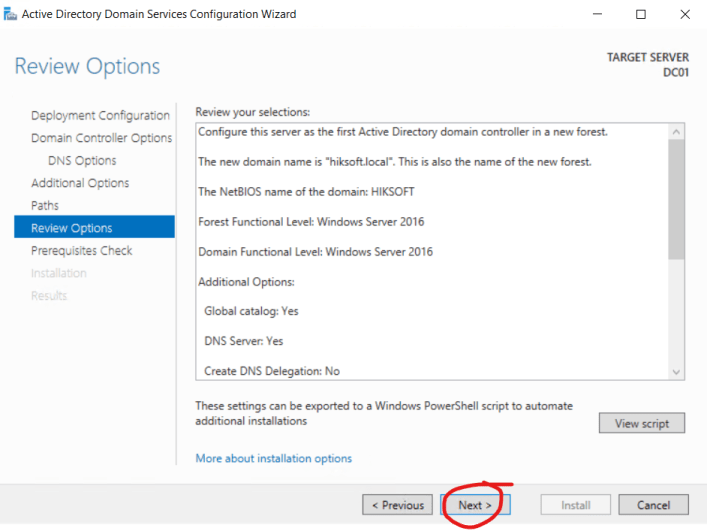
Bundan sonra ön gereksinimleri kontrol edip eğer herşey doğruysa sana yüklemene izin verecek Install butonu aktif olacaktır.

Bu adımdan sonra yükleme işlemi yapılıp makine yeniden başlayacak ve artık makinemiz Bir domain Controller olmuştur.

Artık bütün adımlar bitmiştir Makinemiz Domain controller olmuştur.

Diğer yazımızda görüşmek üzere eğer sorularınız varsa bu linke tıklayabilir.
https://www.hiksoft.com/bize-ulasin/
veya yorumlarınızla bize destek olabilirsiniz. Saygılarımla

Bir Yorum